← Tous les tutoriels
Sauvegarde sur Backblaze S3 avec Iperius Backup
Backblaze ( https://www.backblaze.com/ ) est un service de stockage cloud réputé basé aux États-Unis. Ce service propose un espace de sauvegarde en ligne où vous pouvez stocker différents types de fichiers. Il utilise un logiciel client installable sur l’ordinateur local, qui télécharge et protège automatiquement les données.
Afin d’améliorer son offre et de faciliter l’intégration avec des logiciels tiers, Backblaze prend en charge le protocole S3, entrant ainsi en concurrence directe avec Amazon S3 Storage. La prise en charge de ce protocole permet à Backblaze d’être entièrement compatible avec Iperius Backup , qui prend en charge tout stockage S3 compatible, notamment Wasabi, Aruba Cloud, Amazon S3 et Minio. De plus, Iperius propose son propre service de stockage S3 ( Iperius Storage S3 ), hébergé dans des centres de données TIER IV et certifié ISO 27001 en Europe, disponible à l’achat directement sur cette page .
Iperius est une solution avancée pour la sauvegarde sur Backblaze, car elle enrichit le stockage de fichiers simple avec des fonctionnalités professionnelles. Outre la sauvegarde de fichiers, Iperius permet la création d’images disque, la sauvegarde de machines virtuelles VMware ESXi et Hyper-V, la sauvegarde de bases de données telles que SQL Server et MySQL, ainsi que de serveurs de messagerie comme Microsoft Exchange et Microsoft 365. Cela en fait un choix stratégique pour les entreprises et les environnements de serveurs.
Dans ce guide, nous vous montrerons comment sauvegarder des dossiers sur un stockage Backblaze à l’aide du protocole S3.
Pour commencer, vous devez créer un compte d’essai sur Backblaze et configurer vos identifiants de connexion pour l’authentification et le téléchargement de fichiers. Depuis la page d’accueil du site web https://www.backblaze.com/ , vous pouvez créer un espace de stockage d’essai de 10 Go, comme illustré ci-dessous :
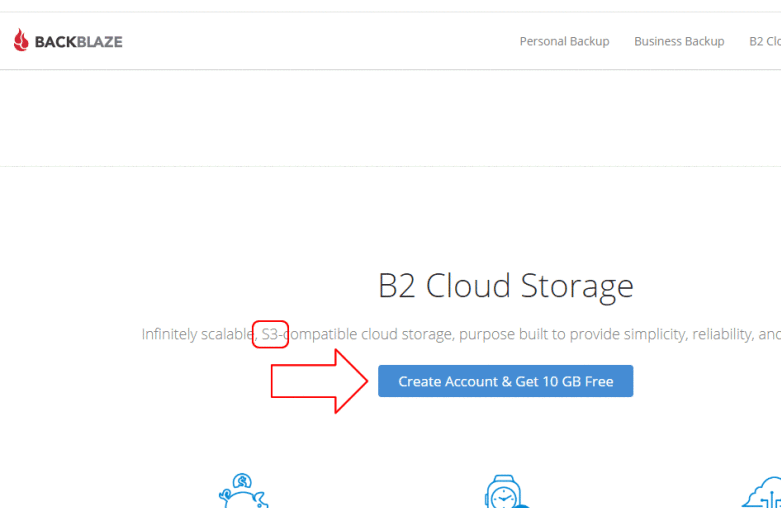
Après avoir saisi une adresse e-mail et un mot de passe, un numéro de téléphone sera requis pour recevoir un code de confirmation et activer le compte. Ensuite, dans le panneau de configuration, les identifiants d’authentification peuvent être générés :
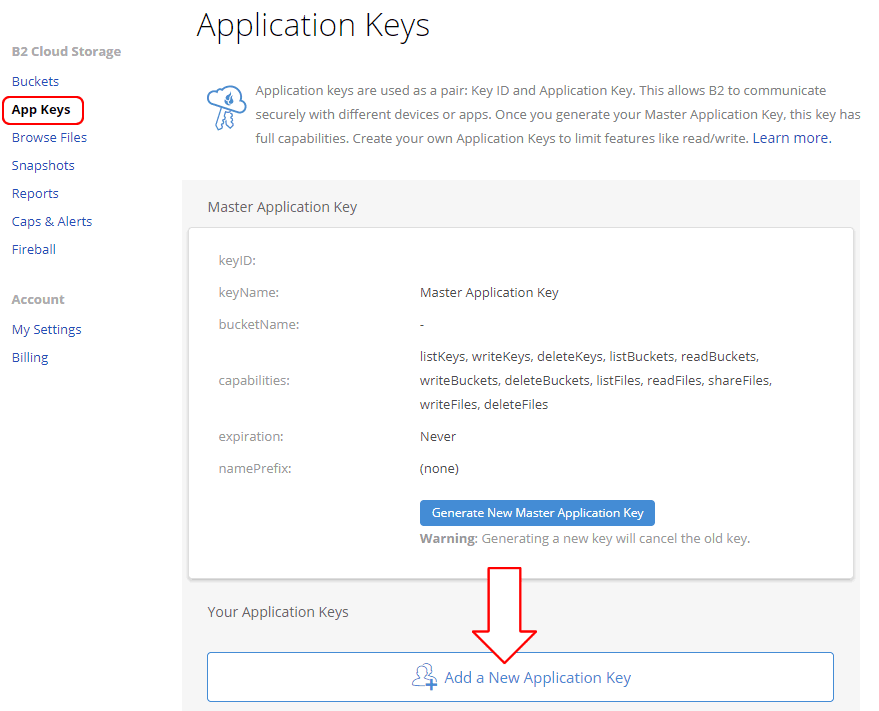
En cliquant sur « Ajouter une nouvelle clé d’application » et en remplissant les champs obligatoires, nous pouvons générer une nouvelle clé d’accès :
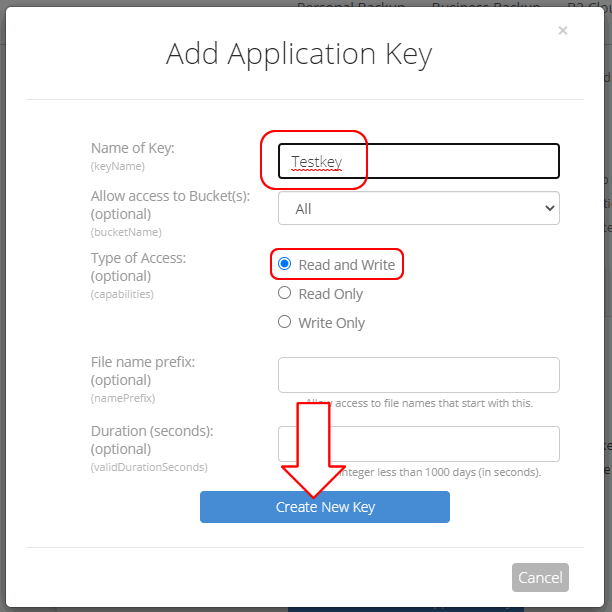
Une fois générés, les identifiants doivent être sauvegardés soigneusement, car le mot de passe n’est affiché que pendant cette phase et ne peut pas être récupéré ultérieurement.
Vous pouvez maintenant ouvrir Iperius et créer une nouvelle tâche de sauvegarde. Ajoutez les dossiers et fichiers que vous souhaitez importer dans Backblaze :
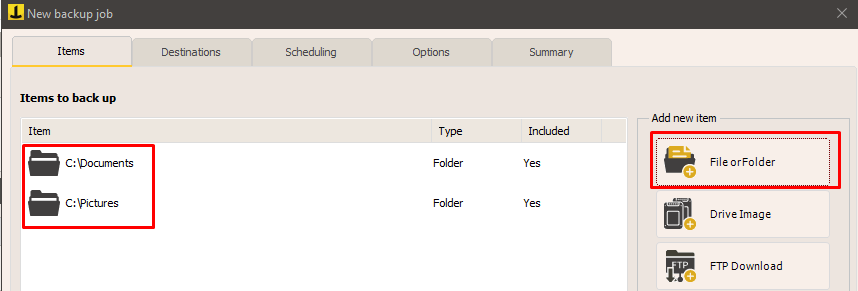
Dans le panneau « Destinations », configurez un nouveau compte compatible S3. Saisissez ensuite les identifiants Backblaze et l’URL du point de service, qui correspond à l’adresse du service de stockage Backblaze. Vous trouverez plus d’informations sur les adresses des points de terminaison sur cette page : https://www.backblaze.com/docs/cloud-storage-call-the-s3-compatible-api#endpoints .
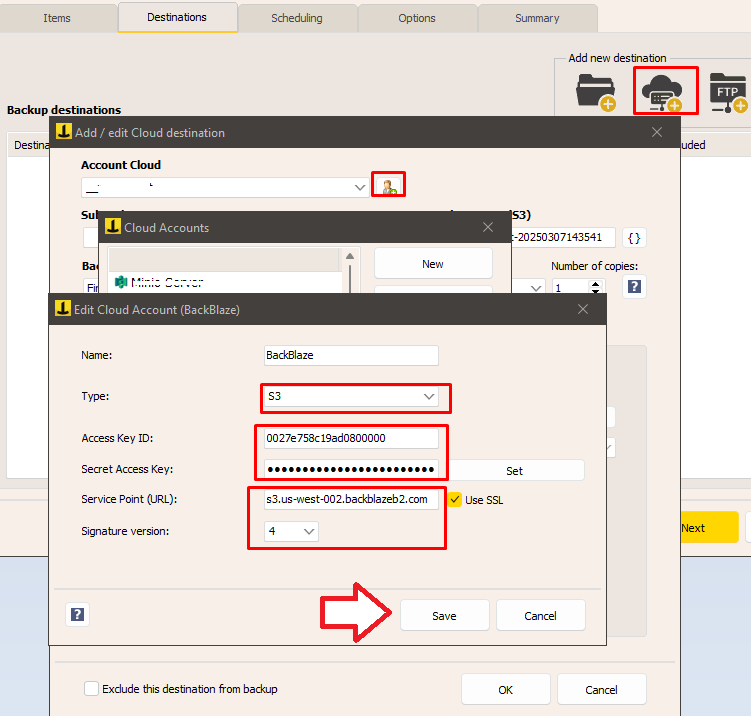
Après avoir créé avec succès le compte et l’avoir sélectionné dans la fenêtre de destination, vous pouvez définir le type de sauvegarde ( complète, incrémentielle ou différentielle ), le nombre de copies à conserver, la compression, le cryptage AES avec un mot de passe et la limitation de la bande passante.
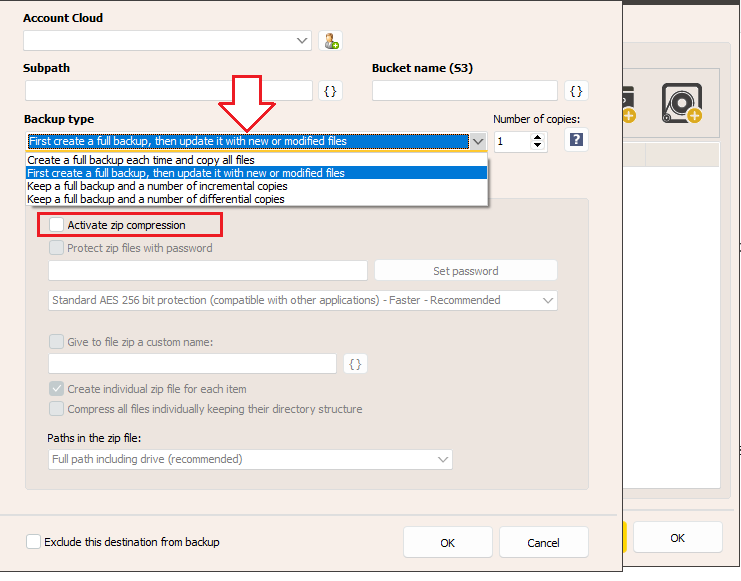
En sauvegardant la configuration, la destination Backblaze sera prête dans la liste :
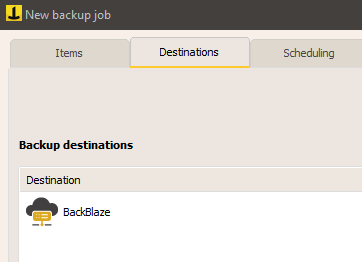
Enfin, nous pouvons configurer la planification de la sauvegarde , les notifications par e-mail et d’autres options avancées, puis enregistrer la tâche avec un nom choisi et démarrer la sauvegarde immédiatement.
Ce guide explique comment configurer une sauvegarde automatique sur Backblaze afin de disposer d’une copie sécurisée de vos données sur une infrastructure cloud fiable. Outre les fonctionnalités de base de Backblaze, Iperius propose des outils avancés pour la sauvegarde des systèmes critiques, des bases de données et des environnements virtualisés.
Enfin, nous vous rappelons qu’Iperius dispose de son propre service de stockage S3, hébergé sur des centres de données TIER IV en Europe : cliquez ici pour plus d’informations .
Pour toute question ou doute concernant ce tutoriel,
Contactez-nous